配置历程:
1、最初先参考以下博客搭建的环境,但是屡屡失败,虽然失败了,但也为我之后看其他教程时不理解的地方提供了思路。
(59条消息) VScode搭建Opencv(C++开发环境)_vscode opencv_河旬的博客-CSDN博客2、接着把之前安装的opencv全部删掉,按照B站的视频(vscode+opencv_哔哩哔哩_bilibili)进行源码安装opencv,安装好后总是出现以下问题,按照第一步安装也是这个问题(现在按F5键还是会出现这个问题,估计是没有按照我的task.json文件的配置生成.exe,等详细了解VSCode其他编译过程之后再回来解决——这个问题的原因在我去查看Vscode的快捷键时发现了,F5运行的是C/C++ Compile Run这个插件的编译命令,而不是VSCode默认的“Start Debugging”, 把这个插件卸载重启后可以正常运行了):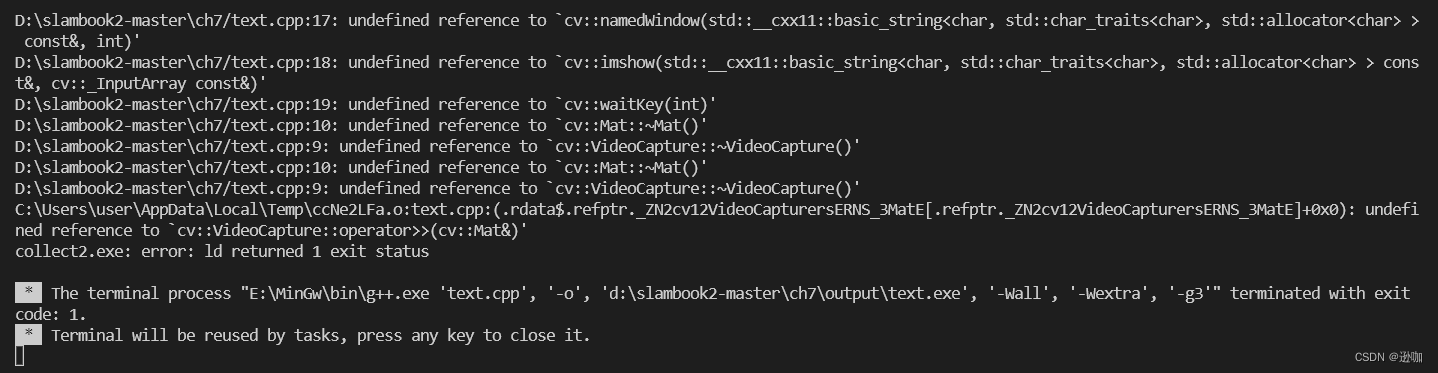
3、虽然有问题,但是可解决,于是在B站上又找到了一个配置Opencv的视频(VSCode配置文件解说_哔哩哔哩_bilibili),还有tasks.json、launch.json、c_cpp_properties.json文件的详细说明,于是乎发现是自己的以上三个json文件里面内容有误,遂按照视频里的内容配置json文件。最终问题解决。
出现的问题:
1、在用cmake-gui进行configure是,要使用VPN否则在下载配置文件的时候很容易失败。
2、最终运行时,会出现这个问题(参考博客:VSCode能编译cpp,无法正常运行、调试,可能原因及解决方案(VSCode,anaconda,环境变量) - Flash_Hu - 博客园 (cnblogs.com))
ERROR: Unable to start debugging. Unexpected GDB output from command "-exec-run". During startup program exited with code 0xc0000139.
The program 'XXX.exe' has exited with code 0 (0x00000000).所以下次运行的时候先检查下环境变量,用的是anaconda的mingw还是vscode,调下顺序就可以了。

最后,感谢以上引用的博主们的教程。





















 1万+
1万+











 被折叠的 条评论
为什么被折叠?
被折叠的 条评论
为什么被折叠?








